Erweiterte Einstellungen Bearbeiten
Verwenden Sie den Reiter Advanced im Nachrichtenabschnitt des API Scan-Fensters, um die erweiterten Einstellungen zu verwalten. Sie können ein bestimmtes Sicherheitsprotokoll auswählen, automatische HTTP-Umleitungen aktivieren bzw. deaktivieren und Sicherheitssignaturen aktivieren.
Sicherheitsprotokoll setzen
Der Tricentis Tosca API Scan kann beim Senden Ihrer Nachrichten ein bestimmtes Sicherheitsprotokoll verwenden.
Um ein bestimmtes Sicherheitsprotokoll festzulegen, führen Sie die folgenden Schritte aus:
-
Selektieren Sie die Nachricht, die Sie bearbeiten möchten.
-
Klicken Sie auf den Reiter Advanced.
-
Klicken Sie auf das Aufklappmenü Security Protocol und wählen Sie ein Sicherheitsprotokoll aus.
Wenn Sie Default auswählen, verwendet der API Scan die höchste Sicherheitsprotokollversion, die der Server unterstützt.
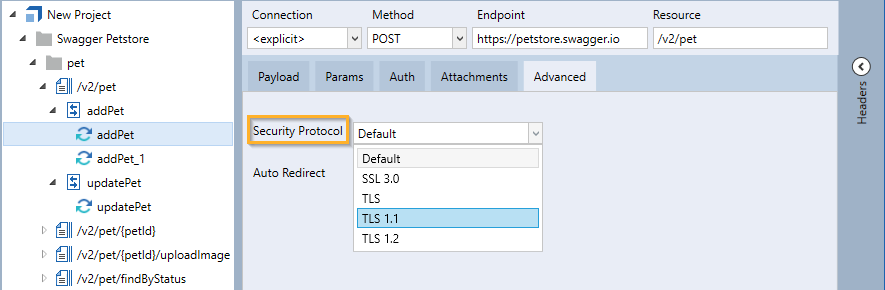
Sicherheitsprotokoll auswählen
Automatische Umleitungen deaktivieren
Der Tricentis Tosca API Scan folgt HTTP-Umleitungen automatisch. Wenn der API Scan beim Senden einer Request-Nachricht eine Umleitungsantwort erhält, verwendet er automatisch die neue angegebene URL. Wenn der API Scan Umleitungen nicht automatisch folgen soll, deaktivieren Sie diese Einstellung im Reiter Advanced.
Führen Sie hierzu die folgenden Schritte aus:
-
Selektieren Sie die Nachricht, die Sie bearbeiten möchten.
-
Klicken Sie auf den Reiter Advanced.
-
Deaktivieren Sie das Kontrollkästchen neben Auto Redirect.
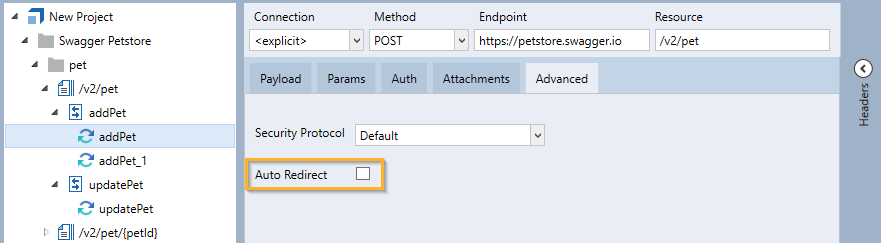
Auto Redirect deaktivieren
Wenn Sie das Kontrollkästchen Auto Redirect deaktiviert haben und der Server eine Umleitungsantwort sendet, zeigt der Status Code in der Response-Nachricht den Fehler an.
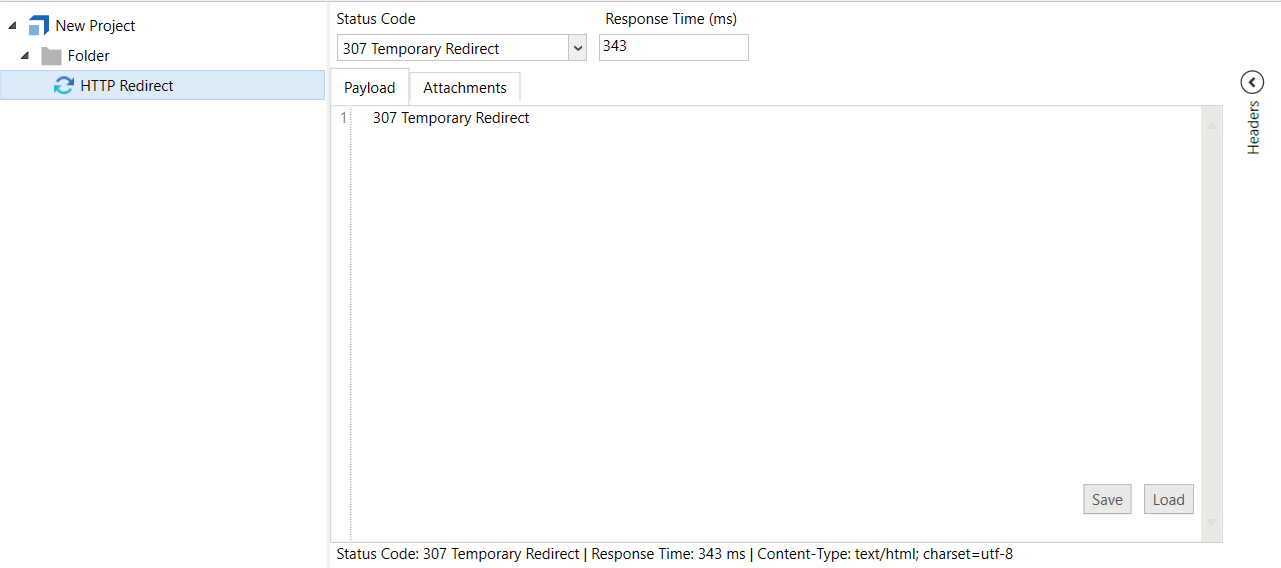
Status Code-Fehlermeldung
Nähere Informationen zu Nachrichtenfehlern finden Sie hier: siehe Kapitel "Nachrichtenfehler finden".